Direct Inward Dialing: +1 408 916 9892
O que é um log de eventos do Windows?
O Log de Eventos do Windows é um registro de eventos ocorridos na sua rede que você pode usar para solucionar problemas de rede. Utilizando as mensagens registradas no log de eventos, um administrador pode diagnosticar problemas em uma aplicação ou sistema operacional, verificar se modificações foram feitas no sistema ou se os princípios de segurança foram violados.
Os logs do Windows são classificados em 5 categorias:
- Logs de aplicações exibem os eventos registrados pelas aplicações.
- Logs de segurança descrevem os eventos de login ou logoff bem-sucedidos e que falharam, modificações, criação ou exclusões feitas em um arquivo ou pasta, contas criadas, modificadas ou excluídas.
- Logs do sistema descrevem os eventos relacionados a drivers ou hardware.
- Logs de configuração descrevem os eventos que ocorreram durante a instalação.
- Eventos encaminhados descrevem os eventos registrados por outros computadores na rede que compartilham seus eventos com um computador 'coletor'.
Também há cinco tipos de mensagens de logs.
| Informação | Um evento que descreve a conclusão bem-sucedida de uma tarefa. Por exemplo, um evento de informação é registrado quando um driver de rede é carregado com sucesso. |
| Aviso | Um evento que não é necessariamente relevante, mas pode indicar a possível ocorrência de um problema futuro. Por exemplo, uma mensagem de aviso é registrada quando o espaço em disco começa a ficar pequeno. |
| Erro | Um evento que indica um problema sério, como perda de dados ou funcionalidade. Por exemplo, um serviço não carrega durante a inicialização. |
| Auditoria de sucesso (Log de segurança) | Um evento que descreve a conclusão bem-sucedida de um evento de segurança auditado. Por exemplo, um evento de Auditoria de Sucesso é registrado quando um usuário efetua o login no computador. |
| Auditoria de falha (Log de segurança) | Um evento que descreve um evento de segurança auditado que não foi concluído com sucesso. Por exemplo, uma Auditoria de Falha pode ser registrada quando um usuário não consegue acessar uma unidade de rede. |
Como usar o Visualizador de Eventos para ver logs de eventos
- O Visualizador de Eventos exibe os diversos logs de eventos. Você pode acessar o Visualizador de Eventos no menu 'Iniciar' e no 'Gerenciador de Servidores'.
Uma imagem de eventos é mostrada abaixo em um Visualizador de Eventos.
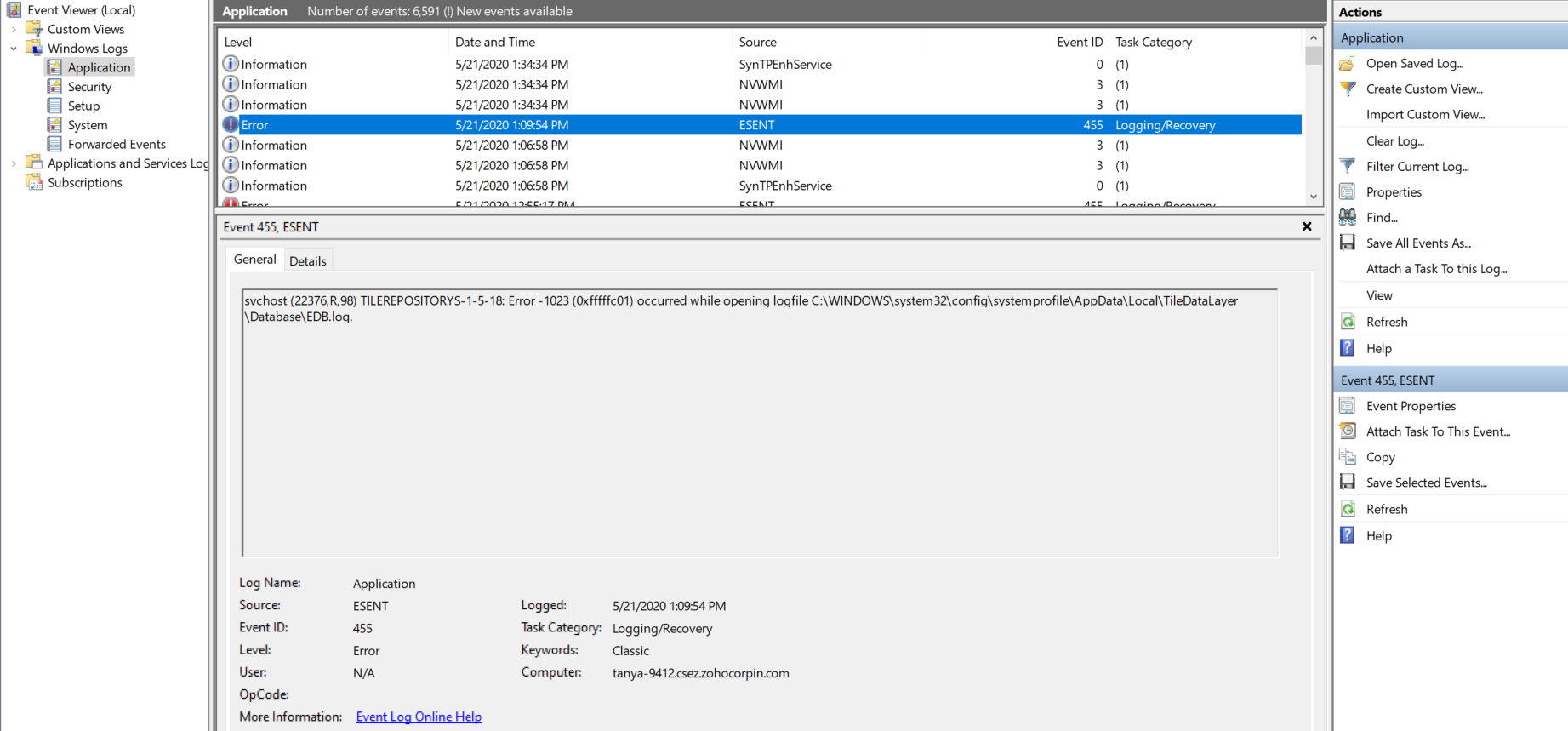
- Clicar em um evento específico abre uma caixa de diálogo que fornece todos os detalhes relacionados ao evento.
- Você pode ver a data e hora em que o evento ocorreu e de que o evento se trata.
- Clique com o botão direito em um evento, selecione 'Copiar' e então 'Copiar detalhes como texto'. Você pode colar os resultados no Bloco de Notas.
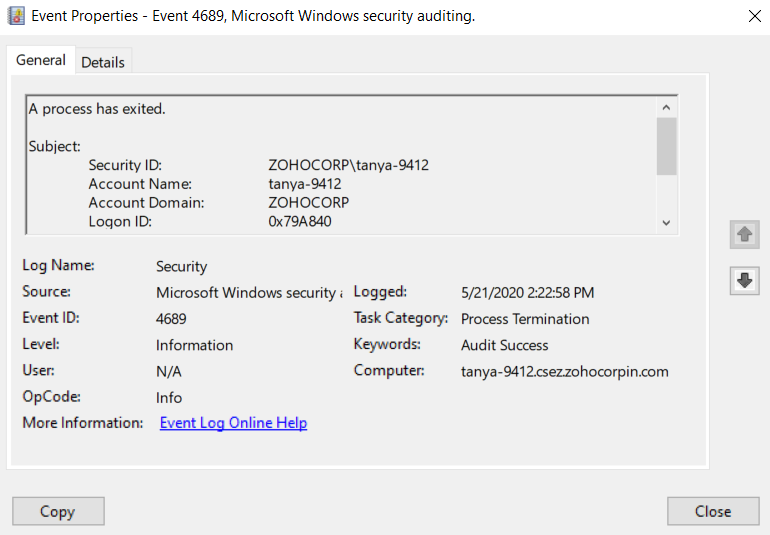
Como o Visualizador de Eventos normalmente consiste em vários eventos, você precisa de uma maneira fácil de procurar um evento específico que seja relevante no seu caso.
- Opção 'Filtrar log atual' no painel do lado direito (conhecido como Painel de Ações). Isso abre uma caixa de diálogo Filtrar Log Atual. Você pode pesquisar um evento específico inserindo o ID do evento na caixa “Todos os IDs do evento”. Isso filtrará os logs de eventos para fornecer apenas o evento que corresponde ao ID do evento inserido. Você também pode optar por filtrar seus logs de acordo com as 'Fontes de eventos'. Você pode selecionar uma fonte de evento específica na lista suspensa disponível.
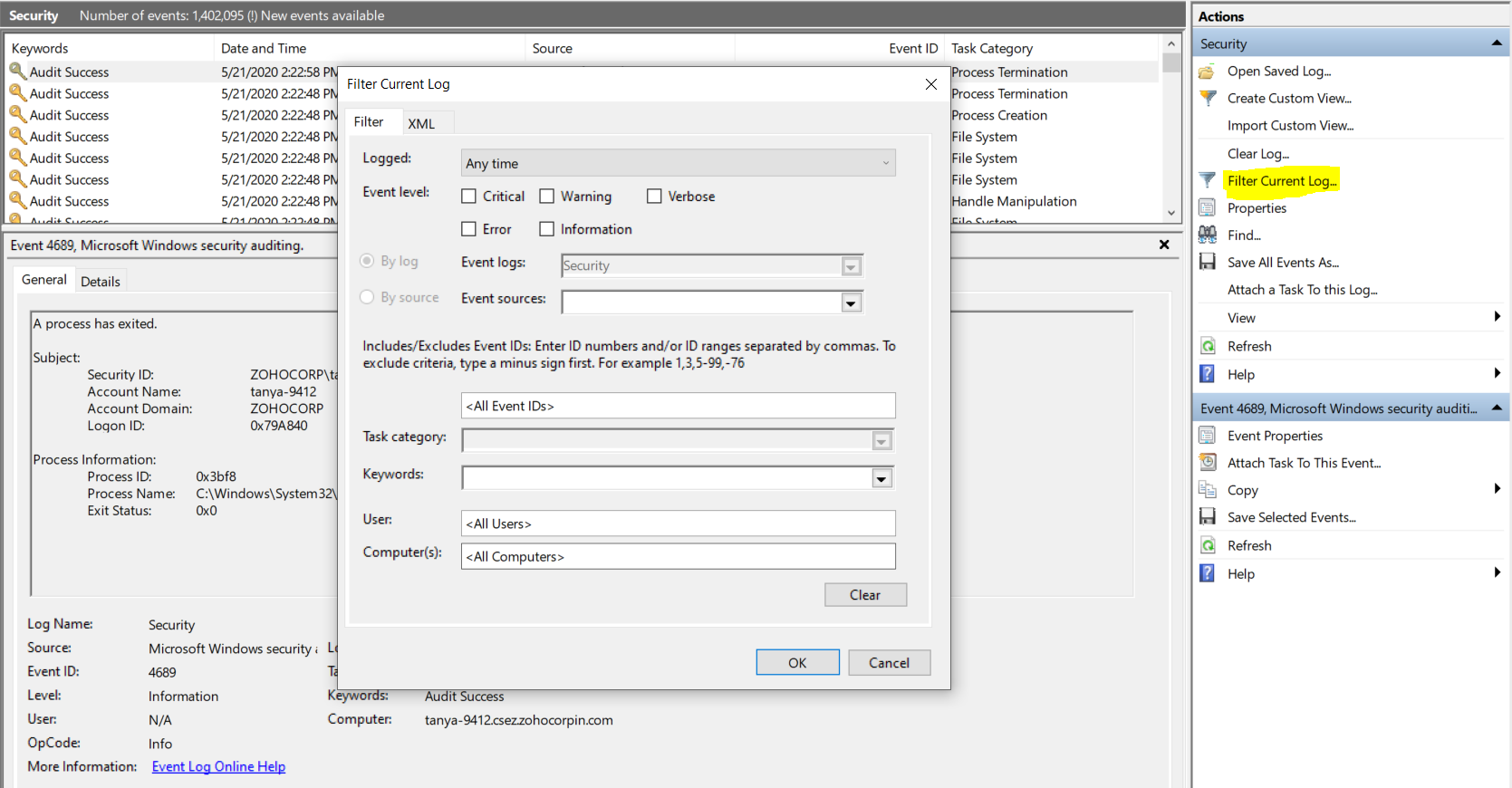
- O Visualizador de Eventos também ajuda a exportar seus logs, salvando-os em um arquivo de eventos com a extensão EVTX. Você pode salvar eventos no arquivo de eventos com a opção 'Salvar todos os eventos como' ou 'Salvar todos os eventos na visualização personalizada como'.
- Você pode ver um resumo de todos os eventos dando um duplo clique no nó 'Visualizador de Eventos'. Você pode visualizar o seguinte resumo:
Resumo dos eventos administrativos: exibe um total de todos os tipos de eventos registrados durante a semana.
Nós visualizados recentemente: exibe uma lista de nós visualizados classificados cronologicamente. Resumo do registro: descreve as propriedades de cada arquivo de log.
Resumo do registro: descreve as propriedades de cada arquivo de log.
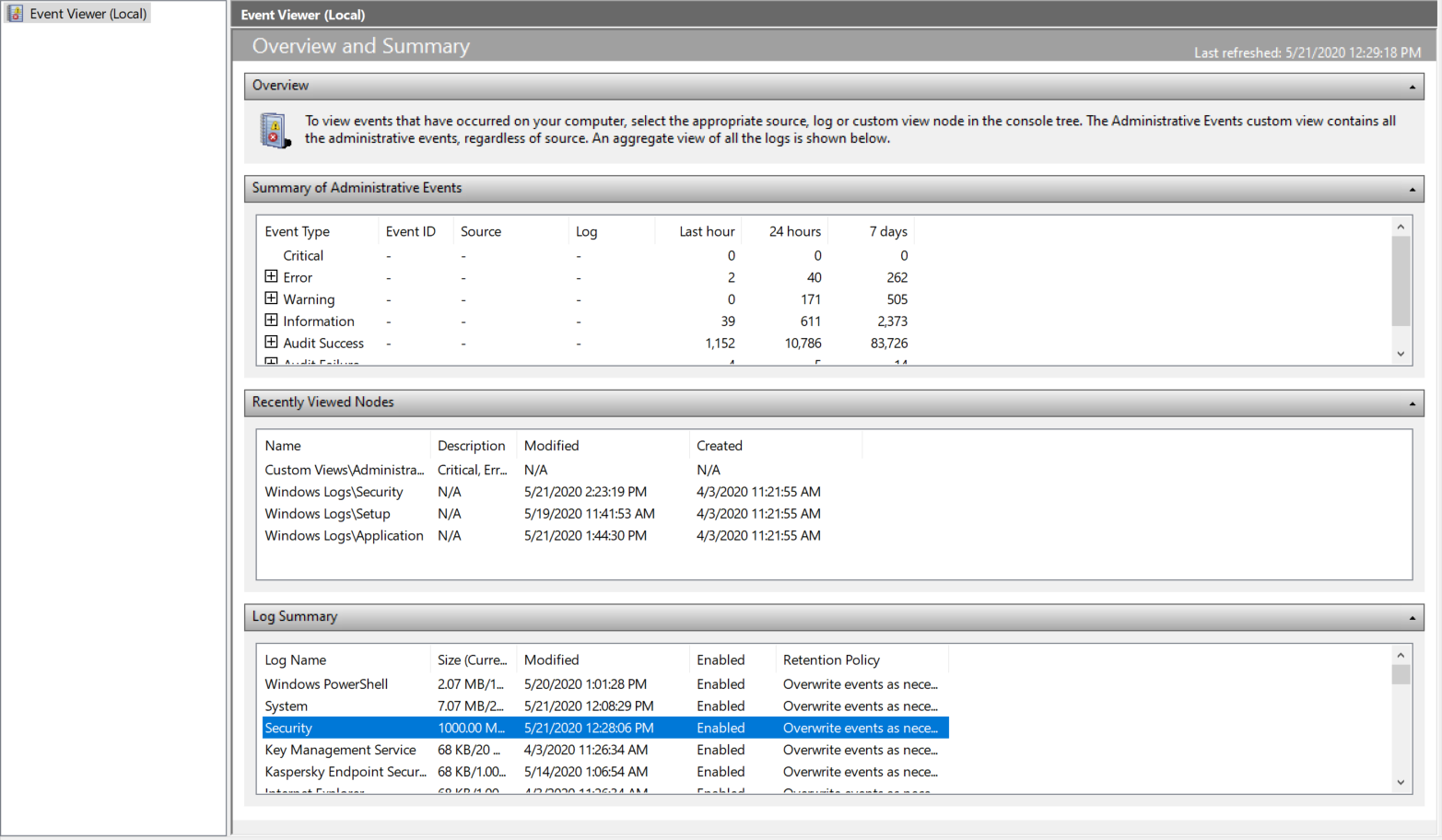
Aqui está uma solução simples que você também pode considerar...
Embora o Visualizador de Eventos seja a ferramenta padrão para verificar seus logs, você também pode tentar algo mais simples como o ADAudit Plus.
O ADAudit Plus é uma solução completa que simplifica a auditoria e relatórios de AD. Sua interface de usuário intuitiva, relatórios pré-configurados e opções avançadas de filtros facilitam o rastreamento de mudanças na sua rede e a detecção imediata de ameaças. Você obtém um painel totalmente equipado que oferece uma visão holística dos vários sistemas na sua rede. Dessa forma, você pode correlacionar eventos na rede e detectar comportamentos suspeitos.

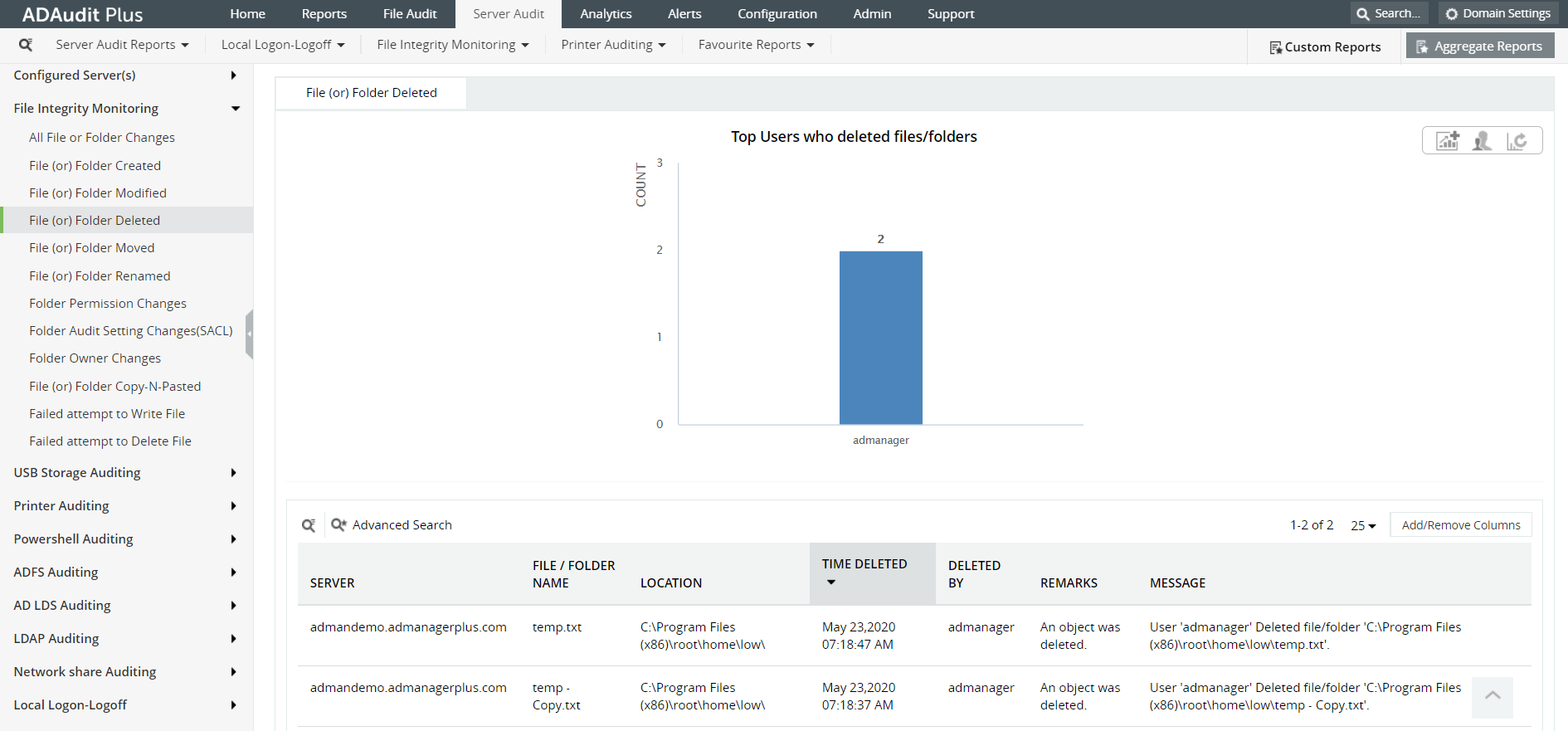
O ADAudit Plus é um software de relatório de mudanças do Windows Active Directory (AD) baseado na web em tempo real que audita, gera relatórios e alertas no Active Directory, servidores e estações de trabalho Windows e dispositivos de armazenamento NAS para atender às demandas de segurança e requisitos de conformidade. Você pode rastrear mudanças de gerenciamento, processos, modificações de pastas e mudanças de permissões do AD, entre outros, com mais de 200 relatórios e alertas em tempo real. https://www.manageengine.com/br/active-directory-audit/
